Configurazione Ptz Dahua tracciamento automatico IVS autotracking

Configurazione Ptz Dahua tracciamento automatico IVS
Avete Acquistato una PTZ Dahua con autotracking
e non riustite a configurare tutte le impostazione
niente di preoccupante seguite questa guida e riuscirete
a configurare tutti i parametri per la vostra PTZ Dahua
Tuttavia, il tracciamento PTZ è una funzione innovativa che trasforma
le telecamere PTZ da controllo manuale in sistemi di tracciamento automatici
che mantengono un oggetto in movimento a fuoco e centrato nel fotogramma.
Tuttavia, Segue l’oggetto in cui le telecamere fisse avrebbero perso l’oggetto
una volta fuori dal campo visivo delle telecamere fisse
Inoltre fate Attenzione Per valutare i problemi relativi alla compatibilità
IVS tra fotocamera e NVR
aggiornare entrambi i dispositivi al firmware più recente
e ripristinare i valori di fabbrica dell‘NVR
In altre parole, utilizzare il pulsante di ripristino hardware per reimpostare la videocamera.
Configurazione Ptz Dahua tracciamento automatico IVS autotracking
Accedi al tuo PTZ Dahua dall’interfaccia web tramide indirizzo locale di solito e 192.168.1.8
inserire User e password di Default: admin/admin Fare clic su
“Impostazioni” o setup
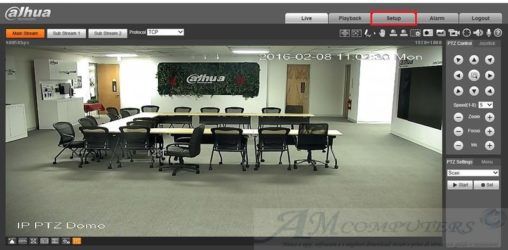
Tuttavia, adesso andiamo a sinistra dei comandi e andiamo
a cliccare su “Impostazioni IVS” e quindi su “IVS”
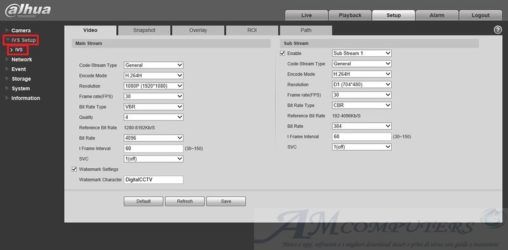
Inoltre, Seleziona la casella “Abilita IVS” “Abilita traccia allarme”, fai clic su “Salva”
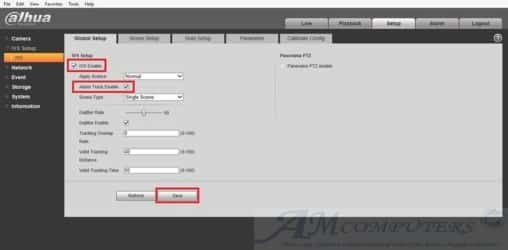
Fare clic su “Impostazione scena”
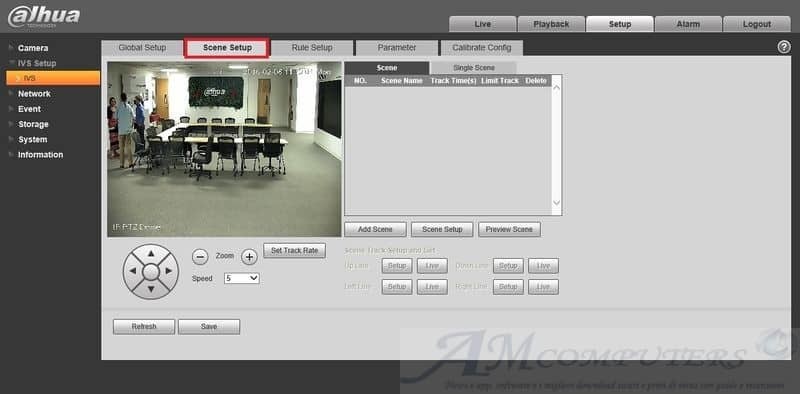
Posizionare Configurazione Ptz Dahua, fare clic su “Aggiungi scena” e quindi su “Salva”
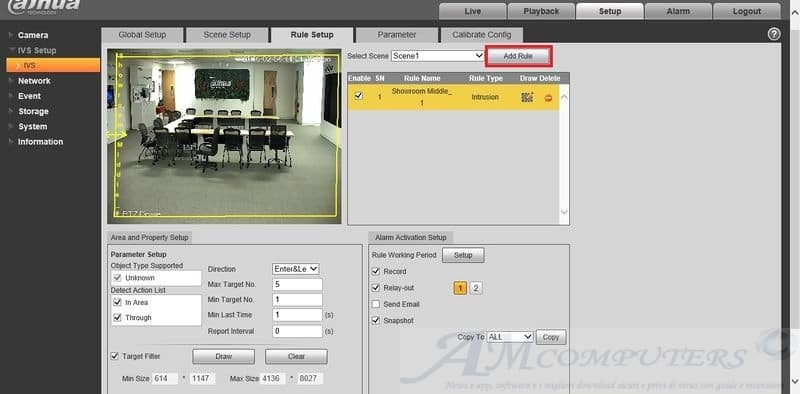
Fare clic sulla regola in “Tipo di regola” e selezionare il tipo di regola
che si desidera creare. Per questo esempio abbiamo usato “Intrusione”
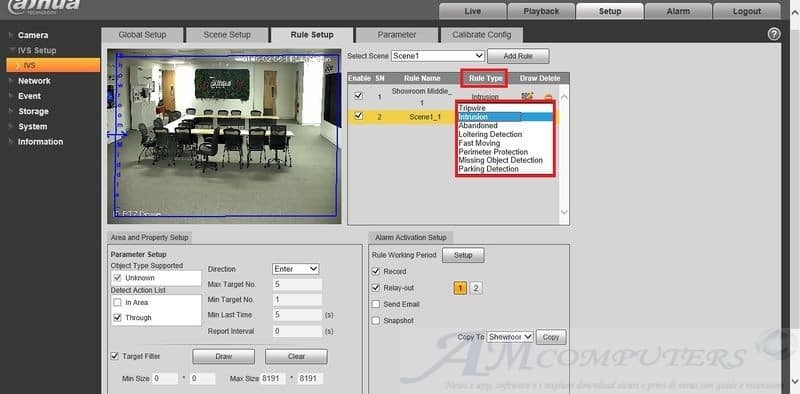
con il vostro puntatore mouse Disegna l’area di copertura.
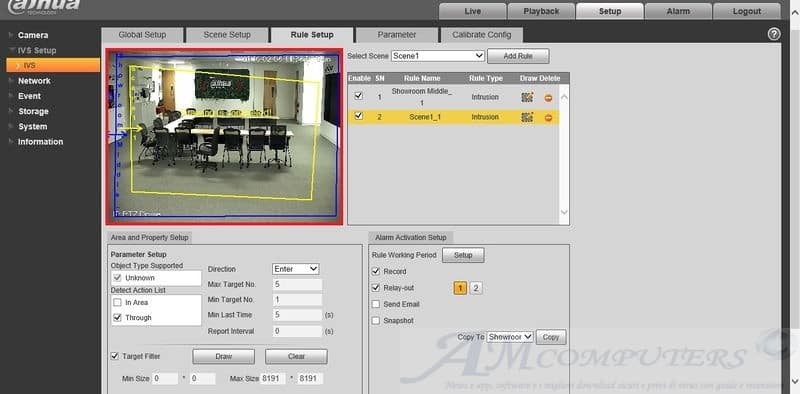
Creare una casella per la massima copertura (casella gialla)
e la dimensione minima (casella rossa) che deve essere rilevata
da un oggetto e Fai clic su “Salva”
Fai clic su “Parametro” Seleziona “Modalità compromesso” in “Rileva equilibrio”
dopo Fare clic su “Aggiungi area di rilevamento”
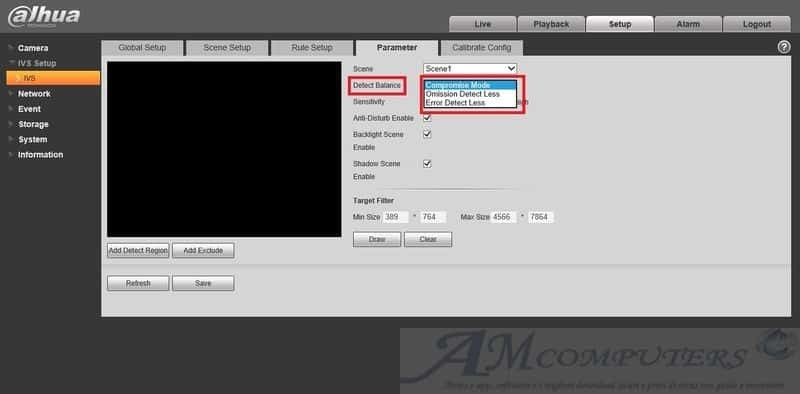
Disegna un riquadro attorno all’area che devi abilitare sulla Ptz Dahua per la
regione di rilevamento e fai clic su “Salva”
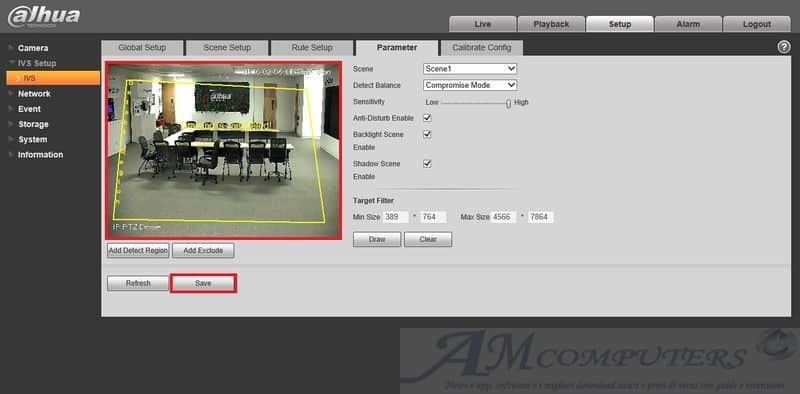
in conclusione, Istruzioni video Configurazione Ptz Dahua Autotracking

